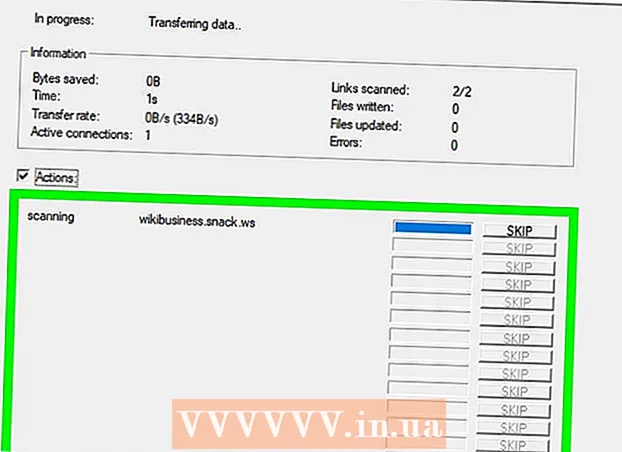நூலாசிரியர்:
Lewis Jackson
உருவாக்கிய தேதி:
10 மே 2021
புதுப்பிப்பு தேதி:
25 ஜூன் 2024

உள்ளடக்கம்
ஸ்னாப்சாட் ஒரு பிரபலமான புகைப்பட பகிர்வு சமூக வலைப்பின்னல், மேலும் நீங்கள் விரைவாக வீடியோக்களை கூட அனுப்பலாம். ஸ்னாப்சாட்டில் உள்ள நண்பர்களுக்கு 10 வினாடிகள் வரை வீடியோக்களை அனுப்பலாம். வீடியோக்கள் புகைப்படங்கள் போன்றவை, உங்கள் நண்பர்கள் பார்த்த பிறகு அவை மறைந்துவிடும், நீங்கள் வடிப்பான்கள், ஸ்டிக்கர்கள் மற்றும் பிற விளைவுகளைச் சேர்க்கலாம். உங்கள் நண்பர்களுடன் வீடியோ அரட்டைக்கு நீங்கள் ஸ்னாப்சாட்டைப் பயன்படுத்தலாம்.
படிகள்
3 இன் முறை 1: வீடியோ ஸ்னாப் அனுப்பவும்
ஸ்னாப்சாட் கேமரா திரையைத் திறக்கவும். நீங்கள் ஸ்னாப்சாட்டைத் தொடங்கும்போது தோன்றும் திரை இதுதான், நீங்கள் அதைத் திறக்கும்போது உங்கள் சாதனத்திலிருந்து புகைப்படத்தைக் காண்பீர்கள்.

நீங்கள் பயன்படுத்தும் கேமராவை மாற்ற கேமராவை மாற்று பொத்தானைக் கிளிக் செய்க. திரையின் மேல் இடது மூலையில் இந்த பொத்தானைக் காணலாம். முன் இருந்து பின்னால் மாற்ற பொத்தானைத் தொடவும், நேர்மாறாகவும்.
பதிவு செய்ய திரையின் அடிப்பகுதியில் உள்ள ஷட்டர் பொத்தானை அழுத்திப் பிடிக்கவும். பொத்தானை வைத்திருக்கும் நேரம் பதிவு செய்யும் நேரத்திற்கு ஒத்திருக்கும், 10 வினாடிகள் வரை. ஸ்னாப்சாட் வீடியோக்களுக்கான அதிகபட்ச வரம்பு இதுவாகும்.

பதிவு செய்வதை நிறுத்த ஷட்டர் பொத்தானை விடுங்கள். பதிவு 10 விநாடிகளுக்குப் பிறகு தானாகவே முடிவடையும். பதிவுசெய்த பிறகு, பதிவுசெய்யப்பட்ட வீடியோ மீண்டும் விளையாடுவதைக் காண்பீர்கள்.
வீடியோவை முடக்க ஸ்பீக்கர் பொத்தானை அழுத்தவும். ஊமையாக இருந்தால், கேட்பவர் ஒலியைக் கேட்க மாட்டார். இயல்புநிலையாக ஆடியோ இயக்கப்பட்டால், வீடியோவின் ஆடியோ கேட்பவரால் கேட்கப்படும்.

ஸ்னாப்சாட்டில் வடிப்பான்களைச் சேர்க்க இடது அல்லது வலது இழுக்கவும். இடது அல்லது வலதுபுறமாக இழுப்பதன் மூலம் பல வடிப்பான்களில் ஒன்றை நீங்கள் தேர்ந்தெடுக்கலாம். தற்போதைய இருப்பிடத்தைப் பொறுத்து சில வடிப்பான்கள் மாறுகின்றன. அதை எவ்வாறு பயன்படுத்துவது என்பதற்கு ஸ்னாப்சாட்டின் வீடியோ வடிப்பான்கள் கட்டுரையைப் பாருங்கள்.- ஸ்லோ மோஷன் வடிப்பானைப் பயன்படுத்தி, வீடியோவை நீட்டலாம். 10 வினாடிகளுக்கு மேல் வீடியோக்களை அனுப்ப ஒரே வழி இதுதான்.
வீடியோவில் பென்சில் ஐகானைக் கிளிக் செய்க. வரைதல் பயன்முறையை செயல்படுத்தும் பொத்தான் இது, ஸ்னாப் வீடியோவில் கையால் வரையலாம். திரையின் மேல் வலது மூலையில் உள்ள வண்ணத் தட்டில் வண்ணத்தை மாற்றலாம். ஒவ்வொரு செயல்பாட்டையும் பயன்படுத்துவதற்கான உதவிக்குறிப்புகளுக்கு ஸ்னாப்சாட் வரைதல் பயிற்சிகளைப் பாருங்கள்.
தலைப்பைச் சேர்க்க "டி" பொத்தானை அழுத்தவும். கருத்துப் பட்டியைச் சேர்த்து விசைப்பலகையைத் திறப்பதற்கான செயல் இது. நீங்கள் திரையைச் சுற்றி தலைப்புகளை நகர்த்தலாம், 2 விரல்களால் கிடைமட்டமாக சுழற்றலாம். உரையை பெரிதாக்க "டி" விசையை மீண்டும் அழுத்தவும்.
ஒரு ஸ்டிக்கரைச் சேர்க்க ஸ்டிக்கர் பொத்தானை (ஸ்டிக்கர்) கிளிக் செய்க. இது நிறைய ஸ்டிக்கர்கள் மற்றும் ஈமோஜிகளைக் கொண்ட மெனுவைத் திறக்கும். மேலும் வகைகளைக் காண மெனுவை இடது அல்லது வலது பக்கம் இழுக்கலாம். நீங்கள் ஸ்னாப்பில் சேர்க்க விரும்பும் ஸ்டிக்கரைத் தட்டவும். திரையைச் சுற்றி ஸ்டிக்கரைத் தொடலாம் அல்லது இழுக்கலாம்.
- வீடியோவை நிறுத்த ஸ்டிக்கரை சிறிது நேரம் அழுத்திப் பிடிக்கவும். வீடியோவில் உள்ள ஒரு பொருளுடன் ஸ்டிக்கரை "இணைக்க" இது உங்களை அனுமதிக்கிறது, ஸ்டிக்கர் எப்போதும் வீடியோ முழுவதும் பொருளைப் பின்தொடரும். மேலும் விவரங்களுக்கு ஸ்னாப்சாட் 3D ஸ்டிக்கர்களைப் பார்க்கவும்.
முடிக்கப்பட்ட ஸ்னாப் வீடியோவை அனுப்ப அனுப்பு பொத்தானை அழுத்தவும். பொத்தானை அழுத்திய பிறகு, நீங்கள் வீடியோவை யாருக்கு அனுப்ப விரும்புகிறீர்கள் என்பதைத் தேர்வுசெய்ய ஒரு நண்பர் பட்டியல் திறக்கப்படும். நீங்கள் விரும்பும் பலருக்கு இதை அனுப்பலாம் அல்லது உங்களைப் பின்தொடர்பவர்கள் 24 மணி நேரத்திற்குள் பார்க்க வீடியோவை ஸ்டோரிக்கு இடுகையிடலாம். விளம்பரம்
3 இன் முறை 2: வீடியோ அரட்டை
நீங்கள் ஸ்னாப்சாட்டின் சமீபத்திய பதிப்பில் இருப்பதை உறுதிப்படுத்திக் கொள்ளுங்கள். மார்ச் 2016 இல் வெளியிடப்பட்ட பதிப்பு 9.27.0.0 இல் வீடியோ அரட்டை செயல்பாட்டை ஸ்னாப்சாட் அறிமுகப்படுத்துகிறது. வீடியோ அழைப்புகளை அனுப்பவும் பெறவும் இந்த பதிப்பை அல்லது அதற்குப் பிறகு நீங்கள் பயன்படுத்த வேண்டும்.
உங்கள் ஸ்னாப்சாட் இன்பாக்ஸைத் திறக்கவும். ஸ்னாப்சாட் கேமரா திரையின் கீழ் இடது மூலையில் உள்ள பொத்தானை அழுத்தலாம் அல்லது திரையை இடமிருந்து வலமாக ஸ்வைப் செய்யலாம். சமீபத்திய அரட்டைகளைக் காட்டும் பக்கம் தோன்றும்.
நீங்கள் அழைக்க விரும்பும் நபருடன் ஸ்னாப்சாட் அரட்டையைத் திறக்கவும். எந்தவொரு உரையாடலையும் திறக்க இடமிருந்து வலமாக ஸ்வைப் செய்யலாம் அல்லது திரையின் மேலே உள்ள புதிய பொத்தானை அழுத்தி வீடியோவை யார் அழைக்க விரும்புகிறீர்கள் என்பதைத் தேர்ந்தெடுக்கவும்.
அரட்டை திரையின் அடிப்பகுதியில் உள்ள வீடியோ கேமரா பொத்தானை அழுத்தவும். நீங்கள் தேர்ந்தெடுத்த நபரை அழைப்பதற்கான செயல் இது. மற்ற நபரின் அறிவிப்பு அமைப்புகளைப் பொறுத்து, வீடியோ அழைப்பைப் பெற அவர்கள் ஆன்லைனில் இருக்க வேண்டியிருக்கலாம்.
மற்ற நபர் தொலைபேசியில் பதிலளிக்கும் வரை காத்திருங்கள். அவர்கள் உள்வரும் அழைப்பு அறிவிப்பைப் பெற்றால், அவர்கள் உங்களுடன் சேர தேர்வு செய்யலாம் அல்லது வீடியோவைப் பார்க்கலாம். அவர்கள் பார்க்கத் தேர்வுசெய்தால், அவர்கள் தொலைபேசியை எடுத்தார்கள், ஆனால் அவற்றைப் பார்க்க முடியாது என்று உங்களுக்கு அறிவிக்கப்படும். அவர்கள் "சேர்" என்பதைத் தேர்ந்தெடுத்தால், இரு கட்சிகளும் ஒருவருக்கொருவர் ஒரு படத்தைப் பார்ப்பார்கள்.
அழைப்பின் போது கேமராக்களை மாற்ற திரையை இருமுறை தட்டவும். முன் மற்றும் பின்புற கேமராக்களுக்கு இடையில் மாறுவதற்கான விரைவான செயல்பாடு இது.
அழைப்பில் ஈமோஜிகளைச் சேர்க்க ஸ்டிக்கர்கள் பொத்தானைத் தட்டவும். நீங்கள் செருகும் ஈமோஜியை நீங்களும் பெறுநரும் பார்க்கலாம்.
வீடியோவை நிறுத்த வீடியோ கேமரா பொத்தானை அழுத்தவும். இது அழைப்பை முடிக்காது, ஆனால் வீடியோவை இயக்குவதை நிறுத்துகிறது. அழைப்பை முழுவதுமாக வெளியேற, நீங்கள் உரையாடலை முடக்க வேண்டும் அல்லது வேறு பயன்பாட்டிற்கு மாற வேண்டும். விளம்பரம்
3 இன் முறை 3: வீடியோ குறிப்புகளை அனுப்பவும்
நீங்கள் ஒரு குறிப்பை வைக்க விரும்பும் நபருடன் உரையாடலைத் திறக்கவும். வீடியோ குறிப்புகளை நண்பர்களுக்கு விரைவாக அனுப்பலாம், இது வீடியோ ஸ்னாப்பை அனுப்புவதை விட எளிமையானது. முதலில், குறிப்பை அனுப்ப விரும்பும் நபருடன் உரையாடலைத் திறக்கிறீர்கள் ..
வீடியோ கேமரா பொத்தானை அழுத்திப் பிடிக்கவும். வீடியோ அடங்கிய சிறிய குமிழியை நீங்கள் காண்பீர்கள். வீடியோ குறிப்புகள் எப்போதும் முன் கேமராவைப் பயன்படுத்துகின்றன.
பதிவை ரத்து செய்ய "எக்ஸ்" பொத்தானை அழுத்தவும். நீங்கள் ஷட்டர் பொத்தானை வெளியிடும்போது அல்லது 10 விநாடிகள் நிரம்பும்போது காட்சிகள் தானாக அனுப்பப்படும். நீங்கள் ரத்து செய்ய வேண்டும் என்றால், திரையில் உள்ள "எக்ஸ்" பொத்தானை அழுத்தி விடுங்கள்.
வீடியோ தன்னை அனுப்புவதற்கு 10 வினாடிகள் போதுமானதாக வெளியிடவும் அல்லது பதிவு செய்யவும். உங்கள் கையை விடுவித்தபின் அல்லது முழு 10 விநாடிகளையும் நீங்கள் கைப்பற்றிய பிறகு வீடியோ குறிப்புகள் தானாக நண்பர்களுக்கு அனுப்பப்படும். நீங்கள் குறிப்பை அனுப்பியதும், நீங்கள் செயல்தவிர்க்க முடியாது. விளம்பரம்